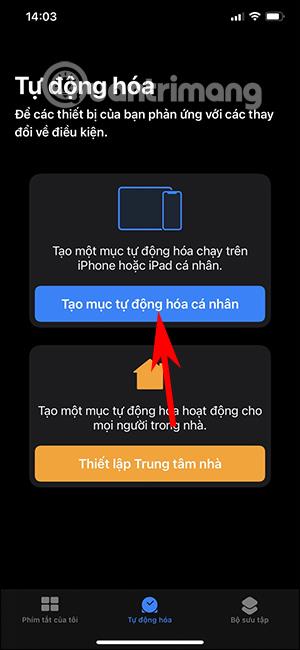Az iPhone Charging play alkalmazás animációkat hoz létre, amikor tölti az akkumulátort, mint egyes Android-eszközök. Alapértelmezés szerint az iPhone akkumulátorának töltésekor a kijelző felülete nagyon egyszerű, csak az akkumulátor állapotsora látható. A Charging play alkalmazás azonban további animációkat készít mozgás effektusokkal, amikor töltjük az akkumulátort, ami elég furcsán néz ki. Az alábbi cikk bemutatja, hogyan használhatja a Charging play alkalmazást iPhone-on, ha telepítve van az iOS 14.
Útmutató a Charging play használatához iPhone készüléken
1. lépés:
A Charging play alkalmazást letöltjük az App Store-ból az alábbi link alapján, vagy rákereshetsz a charging play kulcsszóra az alkalmazásboltban.
2. lépés:
Ezután nyissa meg a Parancsikonok alkalmazást eszközén, válassza az Automatizálás lehetőséget , majd koppintson a Személyes automatizálás létrehozása elemre . Váltson át az új felületre, és kattintson a Töltő elemre .


3. lépés:
Továbbra is kattintson a Csatlakozva elemre , majd kattintson a jobb felső sarokban található Tovább gombra . Ezután válasszuk a Feladat hozzáadása , majd az Alkalmazás lehetőséget . Váltson át az új felületre, kattintson a Charging Play alkalmazásra az alkalmazás kiválasztásához.


4. lépés:
Ekkor megjelenik a Charing animáció vagy a kínai cím , majd kattintson a használatához. Ezután nyomja meg a Tovább gombot , majd nyomja meg a Kész gombot a befejezéshez.

Tehát befejezte az animációs funkció beállítását. Rákattintunk a parancsikonra , majd kikapcsoljuk az Ask before running módot , hogy a parancsikon azonnal elinduljon a töltő csatlakoztatásakor.

5. lépés:
Alapértelmezés szerint, ha a töltő csatlakoztatva van, egy animáció jelenik meg az akkumulátor százalékos arányával az alábbiak szerint.

Ha másik képet szeretne választani , kattintson az alkalmazásra , majd kattintson az Animáció cseréje gombra . Ez az idő sok más animációt jelenít meg, amelyek közül választhat.


6. lépés:
Kattintson a használni kívánt fényképre. Ezután kattintson a szöveg első sorára a hirdetés megtekintéséhez, mielőtt másik animációt használna. Végül kattintson a Beállítás gombra az új animáció telepítéséhez.

Ennek eredményeként, amikor csatlakoztatja a töltőt, az akkumulátor töltési felülete az alábbiak szerint alakul.

Videós útmutató a Charging play használatához iPhone-on
Többet látni: